
Google Play – це одна з найпопулярніших платформ для завантаження і встановлення мобільних додатків на пристрої з операційною системою Android. Але подекуди можуть виникати незручності з його роботою. Наприклад, деякі користувачі можуть стикатися з проблемами під час завантаження, оновлення або встановлення додатків з Google Play.
Перш за все, переконайтесь, що у вас є сильне Інтернет-підключення. Недостатньо швидке або нестабільне підключення до Інтернету може стати причиною проблем з Google Play. Тому переконайтесь, що ваш пристрій підключений до сильної і стабільної мережі Wi-Fi або мобільного інтернету.
Якщо проблеми з Google Play не вирішуються, спробуйте очистити кеш додатку. Щоб це зробити, відкрийте налаштування свого пристрою, перейдіть до “Додатки” або “Управління додатками”, знайдіть Google Play в списку додатків і натисніть на нього. Там ви знайдете опцію “Очистити кеш”. Натисніть на неї, щоб почистити кеш Google Play. Після цього спробуйте снова відкрити додаток і переконайтеся, що проблема вирішена.
Якщо це не допомогло, спробуйте знайти рішення проблеми в Інтернеті. Часто користувачі і розробники діляться своїми досвідом і порадами щодо вирішення проблем з Google Play. Наприклад, ви можете знайти сторінки з рішеннями проблеми на форумах, блогах або в спеціалізованих статтях. Не соромтеся скористатися пошуком, щоб знайти релевантну інформацію. Можливо, відповідь вже чекає на вас!
Уважно прочитайте інструкції та рекомендації, що викладені в цій статті, і спробуйте застосувати їх для вирішення проблем з Google Play. Не забувайте, що завжди є рішення, і ви зможете насолоджуватися всіма можливостями, які надає ця платформа. Бажаємо вам успіху!
Проблеми з роботою Google Play

1. Завантаження додатків не працює: переконайтеся, що у вас є стабільне інтернет-з’єднання. Спробуйте перезавантажити пристрій та очистити кеш Google Play. Якщо проблема не вирішується, перевірте, чи не використовуєте ви VPN або проксі-сервер.
2. Помилка 495: ця помилка може з’явитися під час завантаження або оновлення додатків. Спробуйте вимкнути і ввімкнути знову Wi-Fi або мобільні дані. Якщо проблема продовжується, спробуйте очистити кеш та дані служб Google Play.
3. Неможливість встановити або оновити додатки: переконайтеся, що у вас достатньо місця на пристрої для встановлення або оновлення додатків. Перевірте, чи не використовуєте ви VPN або проксі-сервер, а також перевірте наявність достатньої швидкості Інтернет-з’єднання.
4. Втратилися куплені додатки: переконайтеся, що ви увійшли в свій обліковий запис Google на пристрої. Перевірте, чи не використовуєте ви інший акаунт Google на пристрої. Якщо проблема продовжується, зв’яжіться зі службою підтримки Google Play.
5. Помилка “Застосунок зупинився”: спробуйте перезапустити пристрій. Якщо проблема повторюється, спробуйте очистити кеш і дані додатку Google Play, а також перевстановити його. Якщо нічого не допомагає, зверніться до виробника свого пристрою або до служби підтримки Google Play.
У більшості випадків ці проблеми можна вирішити за допомогою простих кроків, але якщо проблема продовжується, рекомендується звернутися до служби підтримки. За допомогою цих порад ви зможете насолоджуватися безперебійною роботою Google Play.
Помилки та несправності
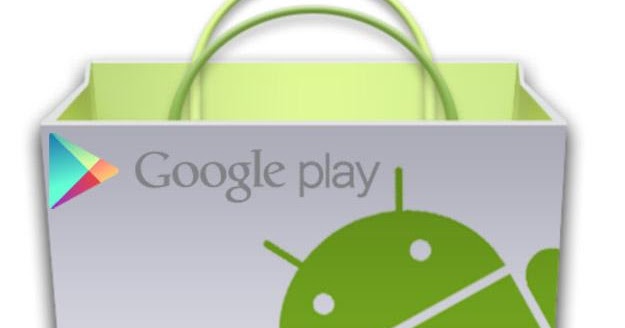
У разі виникнення проблем з Google Play можуть виникнути різні помилки і несправності. Ось декілька поширених проблем і способи їх вирішення:
1. Помилка з’єднання
Якщо у вас виникла помилка з’єднання під час використання Google Play, спробуйте наступні кроки:
а) Переконайтеся, що у вас підключено до Інтернету і сигнал сильний.
б) Перевірте, чи працює ваше Wi-Fi підключення або мобільний інтернет.
в) Перезавантажте свій пристрій і спробуйте знову.
2. Несправне завантаження або оновлення додатків
Якщо ви не можете завантажити або оновити додатки з Google Play, спробуйте наступні кроки:
а) Перевірте, чи достатньо місця на вашому пристрої для завантаження або оновлення додатків.
б) Перевірте, чи ввімкнена в кешуванні Google Play.
в) Видаліть кеш і дані з програми Google Play і спробуйте знову.
3. Помилка у платежі
Якщо ви зіткнулися з проблемою під час здійснення платежу в Google Play, спробуйте наступні кроки:
а) Переконайтеся, що у вас достатньо коштів на балансі вашого платіжного рахунку.
б) Перевірте, чи ваша платіжна картка дійсна та не має обмежень.
в) Спробуйте використати інший спосіб оплати, якщо доступний.
Зверніть увагу, що це лише основні рекомендації. Якщо проблема не вирішується, зверніться до служби підтримки Google Play для отримання подальшої допомоги.
Незавантаження та непрацездатність

Багато користувачів зіткнулися з проблемою незавантаження або непрацездатності додатків в Google Play. Це може бути досить обтяжливо, але є кілька кроків, які можуть вам допомогти вирішити цю проблему.
- Переконайтеся, що у вас є стабільне підключення до Інтернету. Перевірте, чи працює ваш Wi-Fi або мобільний зв’язок належним чином.
- Перезавантажте свій пристрій. Іноді проблеми з Google Play можуть виникати через неправильну роботу системи. Просто вимкніть та увімкніть пристрій, щоб спробувати вирішити цю проблему.
- Перевірте доступність місця на своєму пристрої. Незавантаження додатка може бути пов’язане з недостатньою кількістю вільного простору на вашому пристрої. Видаліть непотрібні файли або програми, щоб звільнити додаткове місце.
- Оновіть версію Google Play. Іноді стара версія програми може викликати проблеми. Перейдіть в налаштування свого пристрою, знайдіть Google Play в списку встановлених програм і перевірте, чи є доступні оновлення.
- Очистіть кеш та дані Google Play. Це може бути корисним випробуванням для вирішення проблеми. Перейдіть у розділ “Налаштування” на своєму пристрої, знайдіть “Додатки” або “Управління програмами”, оберіть Google Play та натисніть кнопку “Очистити кеш” та “Очистити дані”.
Якщо після застосування цих кроків проблема все ще не вирішена, варто спробувати інші можливості, такі як перевірка наявності оновлень пристрою або звернення до підтримки Google Play. Зважаючи на постійне оновлення цієї платформи, проблема, ймовірно, має тимчасовий характер і буде вирішена у найближчому майбутньому.